Mehr als 60% der Internetnutzer entscheiden sich für Google Chrome als ihren bevorzugten Browser. Dies zeigt, wie beliebt er ist. Täglich nutzen wir Chrome für verschiedenste Aktivitäten, sei es das Streamen von Filmen, die Bearbeitung von Dokumenten oder die Recherche im Internet. Jeder einzelne Tab, den Sie in Chrome öffnen, wird als separater Prozess ausgeführt. Dieses Design sorgt zwar für eine höhere Stabilität und Sicherheit beim Surfen, führt aber gleichzeitig zu einem erhöhten Arbeitsspeicherverbrauch.
Diese tiefgreifende Analyse widmet sich den Ursachen für den hohen Arbeitsspeicherbedarf von Chrome. Wir beleuchten, wie die Multitasking-Architektur des Browsers Ihr System beeinflusst und welche Auswirkungen dies auf Ihre tägliche Browser-Nutzung hat. Unser Ziel ist es, detailliert zu erklären, warum Chrome so viel Arbeitsspeicher benötigt und wie Sie damit umgehen können.
Ein kurzer Überblick über den Arbeitsspeicherverbrauch von Chrome
Google Chrome lädt jede Webseite in einem separaten Prozess. Dies ist ein Schlüssel zu seiner Geschwindigkeit und Stabilität. Bei einer großen Anzahl geöffneter Tabs kann dies jedoch zu einem erheblichen Systemressourcenverbrauch führen.
Die Vorabladung (Pre-rendering) von Webseiten trägt dazu bei, dass Seiten schneller geöffnet werden. Gleichzeitig erhöht diese Funktion den Arbeitsspeicherbedarf.
Viele Nutzer bemerken, dass ihr PC bei vielen geöffneten Tabs und aktiven Erweiterungen langsamer wird. Ein effektiver erster Schritt ist die Nutzung des Chrome Task Managers. Dieses integrierte Werkzeug zeigt Ihnen genau an, welche Seiten oder Erweiterungen den meisten Arbeitsspeicher beanspruchen.
Das Wissen, welche Tabs und Add-ons Ihren Arbeitsspeicher belasten, ist entscheidend. Das Schließen unnötiger Tabs oder das Deaktivieren von ressourcenintensiven Erweiterungen kann Ihre Browser-Erfahrung spürbar beschleunigen und reibungsloser gestalten. Besonders für Unternehmen, die stark auf browserbasierte Arbeitsabläufe angewiesen sind, kann eine Optimierung der Systemleistung und des Ressourcenmanagements essenziell sein, um die Effizienz zu steigern.
 Ein Screenshot des Chrome Task Managers, der den Arbeitsspeicherverbrauch einzelner Tabs und Erweiterungen anzeigt.
Ein Screenshot des Chrome Task Managers, der den Arbeitsspeicherverbrauch einzelner Tabs und Erweiterungen anzeigt.
Wie Tabs und Erweiterungen zum hohen Arbeitsspeicherverbrauch von Chrome beitragen
Chrome gestaltet das Surfen im Internet äußerst benutzerfreundlich, doch eine übermäßige Anzahl geöffneter Tabs kann die Leistung erheblich beeinträchtigen. Jeder Tab wird als eigener Prozess verwaltet, was zwar die Stabilität erhöht, aber auch den Arbeitsspeicherbedarf multipliziert. Dies kann insbesondere für Nutzer mit einer Vielzahl von geöffneten Tabs zu spürbaren Verlangsamungen führen.
Wie Tabs den Speicherbedarf vervielfachen
Jeder Tab in Chrome verhält sich im Grunde wie eine kleine eigenständige Anwendung, die ihre eigenen Skripte und Ressourcen lädt. Dieses Prinzip ist entscheidend für die Stabilität von Chrome, kann aber bei einer hohen Anzahl von Tabs dazu führen, dass der Browser träge reagiert. Das konsequente Schließen von nicht mehr benötigten Tabs ist daher eine einfache, aber wirksame Methode, um die Systemleistung aufrechtzuerhalten.
Erweiterungen, die Ressourcen verschlingen
Bestimmte Browser-Erweiterungen (Add-ons) können den Arbeitsspeicher erheblich belasten. Insbesondere solche, die im Hintergrund laufen, kontinuierlich Daten synchronisieren oder komplexe Funktionen ausführen, können Chrome verlangsamen. Es ist ratsam, regelmäßig nicht mehr benötigte oder inaktive Erweiterungen zu überprüfen und zu entfernen, um unnötige Speicherlecks zu vermeiden.
Die Arbeitsspeicherberichte von Chrome bieten wertvolle Einblicke in den Einfluss von Tabs und Erweiterungen auf die Performance. Durch eine bewusste Reduzierung der offenen Tabs und eine sorgfältige Auswahl der installierten Erweiterungen können Sie den Arbeitsspeicherverbrauch Ihres Browsers deutlich senken.
Die Rolle der Vorabladung bei der Entstehung des “Arbeitsspeicherfressers” Chrome
Die von Google Chrome implementierte Vorabladungsfunktion ermöglicht das frühe Laden bestimmter Website-Elemente, um die Seitenladezeiten zu verkürzen und das Surferlebnis zu beschleunigen. Dies kann den Eindruck einer extrem schnellen Navigation erwecken. Allerdings geht dies mit einem erhöhten Verbrauch von Hintergrundressourcen einher, was die Frage aufwirft, ob dieser Geschwindigkeitsvorteil den höheren Arbeitsspeicherbedarf rechtfertigt.
Sofortige Seitenladungen und Prefetching
Prefetching, auch als Vorabladung bekannt, nutzt im Cache gespeicherte Daten, um vorherzusagen, wohin ein Nutzer als Nächstes klicken wird. Dieses vorausschauende Laden lässt Seiten scheinbar augenblicklich erscheinen und reduziert Wartezeiten signifikant. Dies führt zu einem nahtlosen und schnellen Gefühl bei der Navigation und Informationssuche.
Auswirkungen auf die Systemleistung
Die Vorabladung kann insbesondere auf Geräten mit begrenztem Arbeitsspeicher zu Leistungseinbußen führen. Der Browser lädt Daten im Voraus, wodurch weniger Arbeitsspeicher für andere laufende Aufgaben zur Verfügung steht. Selbst mit Unterstützung durch die Grafikkarte (GPU) kann eine hohe Anzahl paralleler Vorabladungen zu Engpässen führen. Es ist daher ratsam, die Systemgesundheit zu berücksichtigen, bevor Funktionen aktiviert werden, die den Arbeitsspeicherverbrauch von Chrome potenziell erhöhen.
Häufige Missverständnisse über den Arbeitsspeicherverbrauch von Chrome
Ein weit verbreiteter Irrglaube ist, dass Chrome grundsätzlich immer der speicherhungrigste Browser ist. Dies trifft jedoch nicht pauschal zu. Wie viel Arbeitsspeicher ein Browser tatsächlich verbraucht, hängt maßgeblich von den individuellen Online-Aktivitäten des Nutzers ab und nicht ausschließlich vom verwendeten Browser selbst.
Nutzer auf Intel-basierten Macs könnten glauben, dass die Funktion “Arbeitsspeicher-Manager” (Memory Saver) alle Probleme löst. Dies ist nicht immer der Fall. Manchmal kann das erneute Laden von Tabs sogar zu einem erhöhten Arbeitsspeicherverbrauch führen.
Ein weiteres Märchen besagt, dass Chrome den gesamten Computer verlangsamt. Obwohl Chrome tatsächlich viel Arbeitsspeicher beanspruchen kann, sind es oft die spezifischen Aktionen des Nutzers innerhalb des Browsers, die für die Verlangsamung verantwortlich sind. Das Streamen von Videos, die intensive Nutzung von Erweiterungen oder das gleichzeitige Öffnen zahlreicher speicherintensiver Webseiten können die Leistung erheblich beeinträchtigen.
 Eine Infografik, die verschiedene häufige Missverständnisse über den Arbeitsspeicherverbrauch von Chrome darstellt.
Eine Infografik, die verschiedene häufige Missverständnisse über den Arbeitsspeicherverbrauch von Chrome darstellt.
Es ist ratsam, die Anzahl der gleichzeitig ausgeführten Anwendungen im Auge zu behalten, um festzustellen, ob Chrome tatsächlich das Kernproblem darstellt. Das Wissen um diese Missverständnisse kann Ihnen helfen, fundiertere Entscheidungen zu treffen, sei es die Aufrüstung Ihrer Hardware oder die Anpassung Ihrer Browser-Einstellungen.
Bewährte Methoden zur Reduzierung des Arbeitsspeicherverbrauchs von Chrome
Viele Chrome-Nutzer stoßen auf erhebliche Leistungseinbußen, wenn sie mehrere Tabs gleichzeitig offen halten. Das Schließen von Fenstern, die selten genutzt werden, entlastet Ihr System spürbar. Das Scannen nach versteckter Malware kann zudem verhindern, dass im Hintergrund laufende Prozesse unnötig Systemressourcen binden. Das Beachten dieser grundlegenden Praktiken kann zu einer deutlich flüssigeren Browser-Erfahrung führen.
Für zusätzliche Einblicke in die Kontrolle des Arbeitsspeicherverbrauchs empfiehlt sich die Lektüre von Artikeln, die sich mit der Optimierung von Browser-Ressourcen beschäftigen. Diese Quellen untersuchen detailliert Möglichkeiten zur Eindämmung von Speicherlecks und zur Steigerung der Effizienz von Browsersitzungen.
Wie Sie Chrome dazu bringen, weniger Arbeitsspeicher zu verbrauchen
Einige Erweiterungen bieten die Möglichkeit, Tabs, die Sie gerade nicht aktiv nutzen, temporär zu pausieren. Dadurch wird wertvoller Arbeitsspeicher freigegeben. Andere Tools suspendieren inaktive Fenster automatisch, bis Sie sie wieder aufrufen. Das Entfernen von zusätzlichen Add-ons, die heimlich Ressourcen beanspruchen, kann ebenfalls zu einer besseren Performance beitragen.
- Begrenzen Sie die Anzahl offener Tabs auf das, was Sie wirklich benötigen.
- Nutzen Sie Tab-schlafende Erweiterungen, wann immer dies möglich ist.
- Führen Sie Virenscans durch, um Ihren Browser sicher zu halten und Hintergrundprozesse zu kontrollieren.
Nutzung des Chrome Arbeitsspeicher-Managers (Memory Saver)
Chrome bietet einen integrierten “Arbeitsspeicher-Manager” (Memory Saver), der besonders auf Systemen mit geringer Arbeitsspeicherausstattung Abhilfe schaffen kann. Manche Nutzer bevorzugen es jedoch, diese Funktion zu deaktivieren, wenn das ständige Neuladen von Tabs als störend empfunden wird. Dennoch kann diese Funktion äußerst effektiv sein, wenn Sie mit weniger aktiven Tabs arbeiten. Probieren Sie es aus, wenn Ihr Gerät eine Entlastung benötigt.
Optimierung der Chrome-Einstellungen zur Begrenzung des Arbeitsspeicherverbrauchs
Die erweiterten Einstellungen des Browsers bieten Möglichkeiten, die Art und Weise, wie Systemarbeitsspeicher genutzt wird, zu beeinflussen. Anpassungen unter chrome://settings können dazu beitragen, unnötige Prozesse zu reduzieren und die allgemeine Systemstabilität zu gewährleisten. Das Deaktivieren von Hintergrundaufgaben oder die Nutzung der GPU-Beschleunigung kann bei der Verarbeitung von rechenintensiven Webseiten von Vorteil sein.
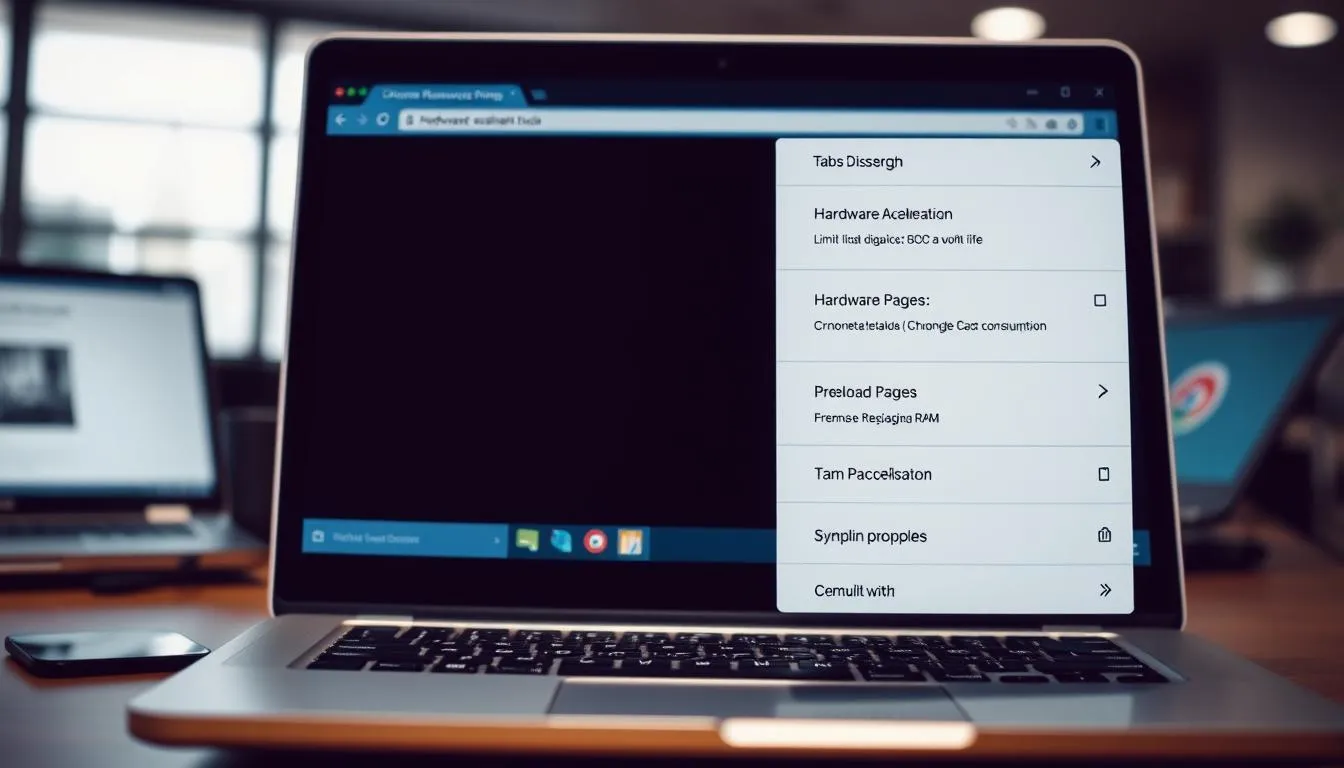 Eine Darstellung der Chrome-Einstellungen mit Hervorhebung der Optionen zur Arbeitsspeicheroptimierung.
Eine Darstellung der Chrome-Einstellungen mit Hervorhebung der Optionen zur Arbeitsspeicheroptimierung.
Die Anpassung dieser Einstellungen hilft, unerwartete Leistungseinbrüche bei mehreren geöffneten Tabs zu vermeiden. Jede vorgenommene Änderung kann die Art und Weise, wie Webseiten gerendert werden und wie effizient Ressourcen genutzt werden, verbessern.
Anpassung der erweiterten Chrome-Einstellungen
Die Optionen für Vorabladung (Prefetch), Hardwarebeschleunigung (Hardware Acceleration) und hardwarebeschleunigte Videodekodierung (Hardware-accelerated video decoding) sind im erweiterten Einstellungsmenü zu finden. Diese Funktionen beeinflussen das Caching und das Rendering von Inhalten. Ihre Aktivierung oder Deaktivierung sollte auf Ihren spezifischen Browsing-Gewohnheiten basieren.
Begrenzung des RAM-Verbrauchs des Browsers
Beginnen Sie damit, die Anzahl der aktiven Erweiterungen zu begrenzen. Einige Tools erfordern ständige Aktualisierungen im Hintergrund und verbrauchen dadurch Arbeitsspeicher. Auch das Blockieren von Hintergrundanwendungen, nachdem Chrome geschlossen wurde, kann zur Reduzierung des Speicherbedarfs beitragen.
Strategien zur Reduzierung der Arbeitsspeicherzuweisung
- Deaktivieren Sie die Website-Vorabladung für weniger vorab geladene Elemente.
- Aktivieren Sie die GPU-Beschleunigung, um CPU-Ressourcen zu entlasten.
- Reduzieren Sie die Nutzung von ressourcenintensiven Add-ons.
| Einstellung | Vorteil |
|---|---|
| Prefetch deaktivieren | Weniger Hintergrund-Laden |
| GPU-Beschleunigung aktivieren | Flüssigere visuelle Darstellung |
| Hintergrund-Apps schließen | Geringerer Speicher-Fußabdruck |
Vergleich des Arbeitsspeicherverbrauchs von Chrome mit anderen Browsern
Viele Nutzer stellen fest, dass Chrome aufgrund seiner weiten Verbreitung besonders auffällt. Unterschiedliche Plattformen gehen mit dem Arbeitsspeicherverbrauch auf einzigartige Weise um. Browser wie Safari, Firefox oder Microsoft Edge können aufgrund ihrer eigenen Hintergrundprozesse ebenfalls viel Arbeitsspeicher verbrauchen.
Die Multi-Prozess-Architektur von Chrome erfordert zwar mehr Arbeitsspeicher, gewährleistet aber eine hohe Stabilität für jeden einzelnen Tab. Tests zeigen, dass auch andere Browser ähnliche Ressourcen beanspruchen, insbesondere bei der Nutzung einer hohen Anzahl von Tabs.
High-Definition-Streaming, Online-Gaming und die Nutzung von Plugins können jede Browser-Plattform an ihre Grenzen bringen. Chrome ist für Millionen von Nutzern der tägliche Begleiter. Seine weite Verbreitung führt dazu, dass Leistungsprobleme stärker wahrgenommen werden.
Diese Popularität macht die Arbeitsspeicherzuweisung auffälliger. Viele Nutzer finden jedoch, dass dies den Kompromiss wert ist, da sie die Stabilität bei vielen geöffneten Tabs bevorzugen. Ihre individuellen Browsing-Gewohnheiten beeinflussen maßgeblich, wie viele Ressourcen sie verbrauchen. Leichte Aufgaben halten den Verbrauch niedrig, während intensive Anforderungen ihn erhöhen. Die beste Wahl hängt von Ihrem persönlichen Surfverhalten ab. Einige Tests zeigen, dass bei richtiger Optimierung der Ressourcenverbrauch überschaubar bleibt.
Fehlerbehebung bei übermäßigem Arbeitsspeicherverbrauch von Chrome
Langsame Seitenladezeiten und ein übermäßig lauter Laptop-Lüfter können auf Probleme hindeuten. Bestimmte Tabs, Plugins oder Endlosschleifen in Skripten können zu starken Spitzen im Arbeitsspeicherverbrauch führen. Eine einfache Lösung ist oft das Entfernen von nicht benötigten Add-ons. Für weitere Tipps zur Reduzierung des Arbeitsspeicherverbrauchs von Chrome empfiehlt sich die Lektüre von spezialisierten Anleitungen.
Das Schließen überflüssiger Tabs oder die Nutzung von Erweiterungen, die Tabs zusammenführen, kann ebenfalls helfen. Speicherprobleme entstehen oft durch große Mediendateien oder im Hintergrund laufende Skripte.
Symptome eines hohen Arbeitsspeicherverbrauchs bei Chrome
Nutzer bemerken möglicherweise eine verzögerte Seitenanzeige (Slow Scrolling) und eine träge Eingabeerkennung (Input Lag). Das Wechseln zwischen Tabs kann sich langsam anfühlen, und die CPU-Auslastung kann ohne ersichtlichen Grund ansteigen. Wenn Ihr Browser häufig stockt oder Inhalte puffert, ist dies ein klares Zeichen für übermäßigen Arbeitsspeicherverbrauch.
Diagnose von Problemen mit dem Task Manager
Das Drücken von Umschalt + Esc (unter Windows) öffnet den Chrome Task Manager. Dieses Werkzeug zeigt Ihnen detailliert an, welche Tabs und Erweiterungen den meisten Arbeitsspeicher beanspruchen. Das Schließen der speicherintensivsten Elemente kann die Leistung sofort verbessern. Die regelmäßige Beobachtung dieser Werte hilft Ihnen, wiederkehrende Probleme zu erkennen und proaktiv zu beheben.
Warum verbraucht Chrome so viel Arbeitsspeicher?
Viele Nutzer beobachten, dass Chrome mehrere Prozesse gleichzeitig startet. Dies dient dazu, eine reibungslose Funktionalität aller Elemente zu gewährleisten, kann aber das System stark belasten. Große oder interaktive Webseiten können den Arbeitsspeicher erheblich in Anspruch nehmen, sodass selbst wenige Tabs viel Speicherplatz zu belegen scheinen.
Browser-Add-ons verbrauchen ebenfalls Ressourcen, selbst wenn sie nicht aktiv genutzt werden. Das Entfernen ungenutzter Add-ons oder das Schließen von Tabs kann dazu beitragen, den reibungslosen Betrieb aufrechtzuerhalten.
Warum nutzt Google Chrome so viel Arbeitsspeicher?
Browser-Entwickler arbeiten kontinuierlich daran, jeden Tab so schnell und effizient wie möglich zu gestalten. Dies wird unter anderem durch das Starten eines separaten Prozesses für jeden Tab erreicht. Das bedeutet, dass jede Erweiterung, jedes Plugin und jede Webseite ihren eigenen, isolierten Speicherbereich erhält. Dies verhindert zwar Abstürze und verbessert die Sicherheit, führt aber unweigerlich zu einem höheren Gesamtverbrauch an Systemressourcen. Videos in hoher Auflösung oder aufwendige Animationen können ebenfalls den Bedarf an Systemleistung erhöhen.
Bewältigung des hohen Arbeitsspeicherverbrauchs von Google Chrome
Eine einfache Überwachung Ihrer geöffneten Tabs und die Begrenzung von grafisch aufwendigen Inhalten können bereits Abhilfe schaffen. Einige wenige, gezielte Schritte können wertvolle Ressourcen freisetzen und Ihre Browser-Sitzungen schnell und sicher halten.
| Speicherfresser | Lösung |
|---|---|
| Inaktive Tabs | Schließen oder pausieren |
| Aktive Add-ons | Nicht essenzielle Tools entfernen oder deaktivieren |
Fazit
Die Verwaltung Ihres Browsers kann Ihre täglichen Aufgaben spürbar vereinfachen. Chromes Design sorgt zwar für Stabilität, aber eine übermäßige Anzahl von Tabs oder Erweiterungen kann die Leistung beeinträchtigen. Wenn Sie die Anzahl der offenen Tabs und installierten Erweiterungen begrenzen, unterstützen Sie die reibungslose Funktion Ihres Systems.
Werkzeuge wie der Arbeitsspeicher-Manager und Erweiterungen zur Tab-Deaktivierung geben Ihnen die Kontrolle zurück. Durch das Deaktivieren von Hintergrund-Plugins und eine regelmäßige Überprüfung Ihrer Erweiterungen können Sie die Geschwindigkeit Ihres Browsers verbessern. Viele Nutzer berichten von einer deutlich verbesserten Browser-Erfahrung, wenn sie weniger Ressourcen verbrauchen.
Beginnen Sie mit kleinen, schrittweisen Änderungen. Schließen Sie nicht benötigte Tabs und wählen Sie Erweiterungen sorgfältig aus. Erkunden Sie die Chrome-Einstellungen für weitere Optimierungsmöglichkeiten. Wenn Sie viele Tabs benötigen, gibt es Funktionen, die helfen, die Leistung stabil zu halten. Mit der richtigen Balance können Sie schnelles Surfen genießen, ohne sich um den Arbeitsspeicher sorgen zu müssen.
